概要
1ヶ月前にATOTO X10を取り付けました。
新しいファームウェアがリリースされたという通知がATOTO X10上に表示されたのでアップデートしてみます。
X10のファームウェア更新の流れ
ATOTO X10からOTA(On The Air)で更新できるようになりました。昔はUSBメモリにファームウェアをダウンロードして保管して、そのUSBメモリをヘッドユニットに挿して更新する必要がありました。
X10からは、ネットワークに繋がっていればそのまま更新ボタンを押せば更新できるようになっています。
大まかな流れは以下です
- ファームウェア更新用アプリを起動
- ファームウェアをダウンロード
- ファームウェアのインストール
ATOTO X10ファームウェア更新方法
アプリの一覧から「ファームウェアアップデート」を選びます。
このアプリからファームウェア更新を行います。Androidの設定からはファームウェアの更新を行う導線はありません。
最上段の右から3番目のアプリです。
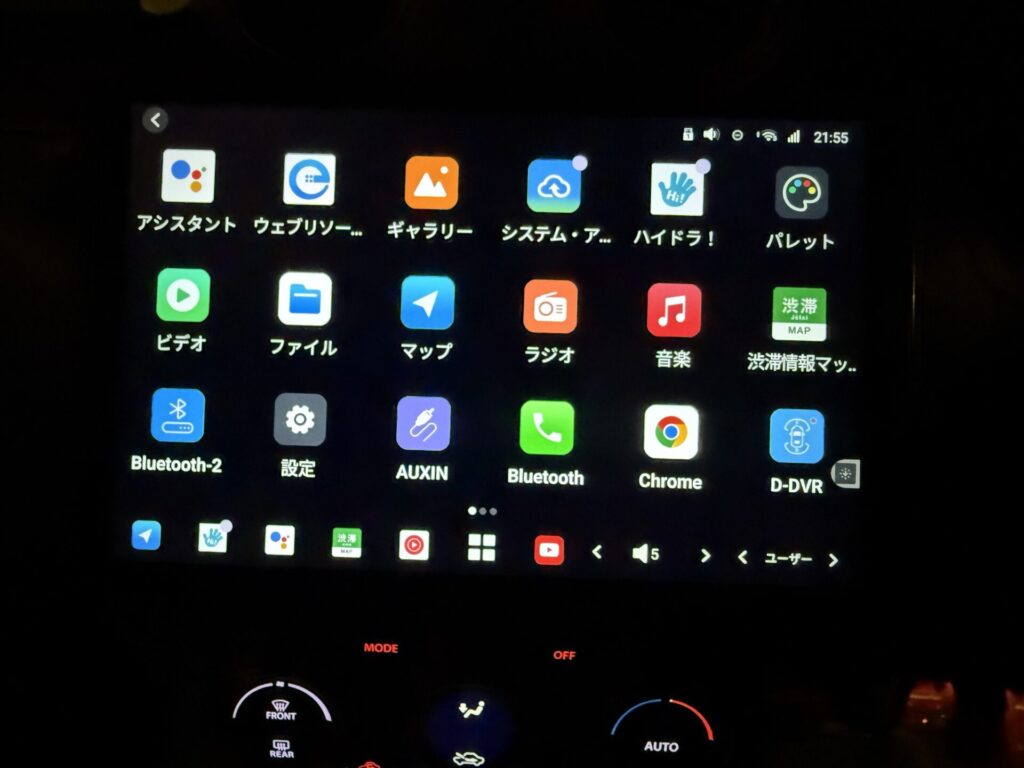
アプリを立ち上げると以下の画面が表示されて、2択を迫られます。このアプリを立ち上げている時は他の操作は一切行えなくなるという特殊なアプリです。
ファイル容量は1.8GBあります。wifiに繋げるか容量にゆとりのあるSIMでダウンロードしてください。
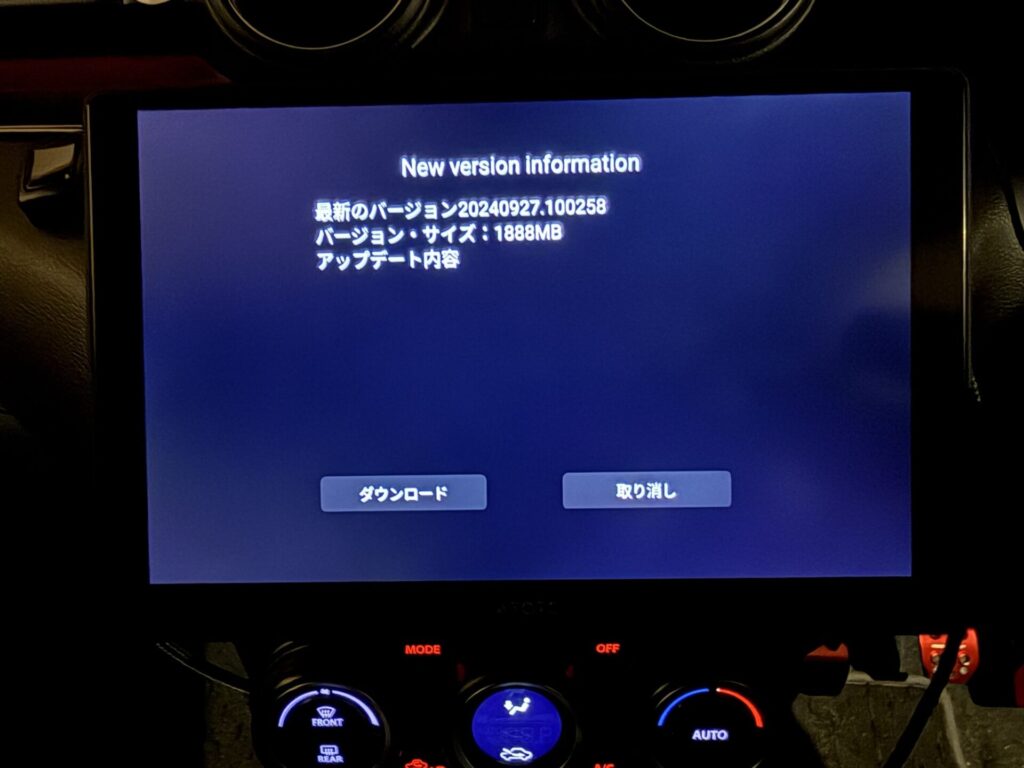
私の場合はwifiでダウンロードしたので5分程度で完了しました。
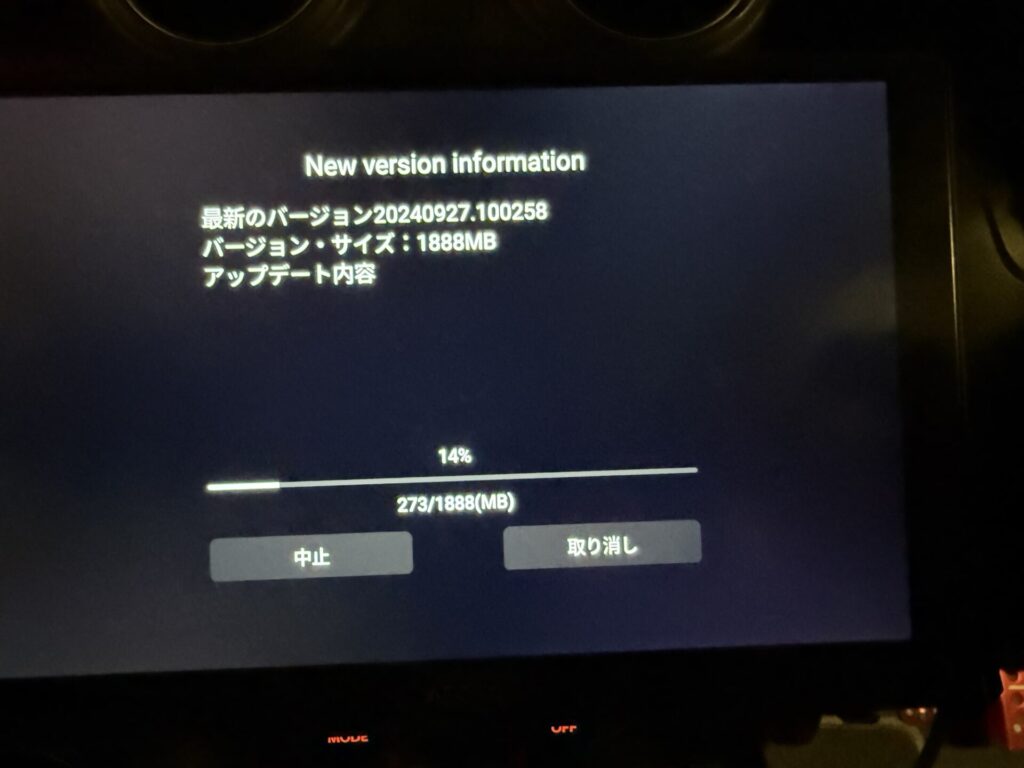
ダウンロードが終わったら、すぐにアップグレードするか、後ほどアップグレードするか聞かれます。
アップグレード中は電源を絶対に落としてはいけないのでエンストしたりしない状況でこうしんするひつようがあります。
今回は、更新に15分ほどかかりました。
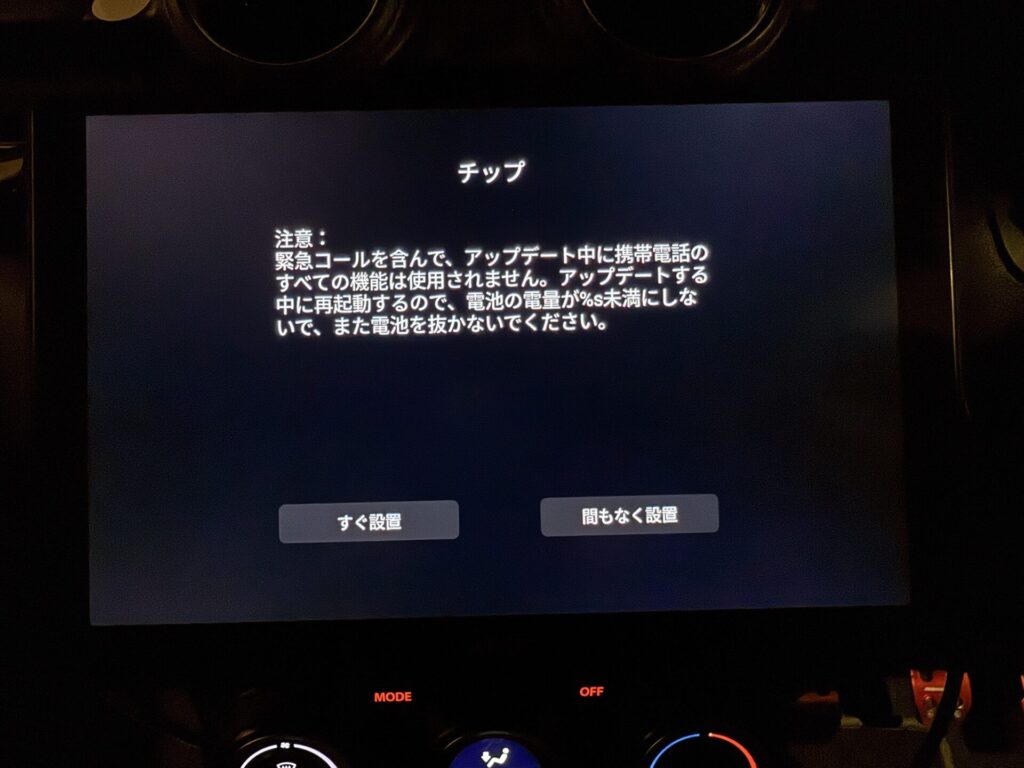
そして、再起動が終わると追加で1MB分のファームウェアの更新をするように促されたので更新を進めました。
ファイル容量が少ないのですぐに終わるかと思ったら、ダウンロードをした後の更新に15分かかりました。
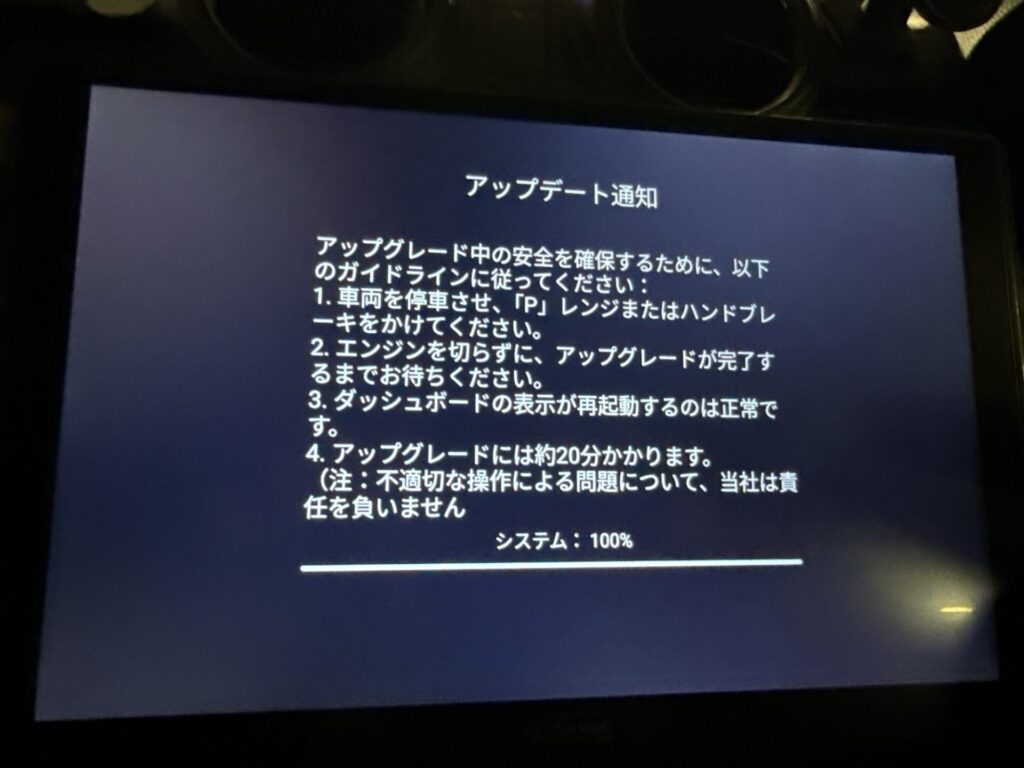
ファームウエアの現在のバンジョンは設定画面で確認できます。「アプリバージョン」と書かれているところになります。
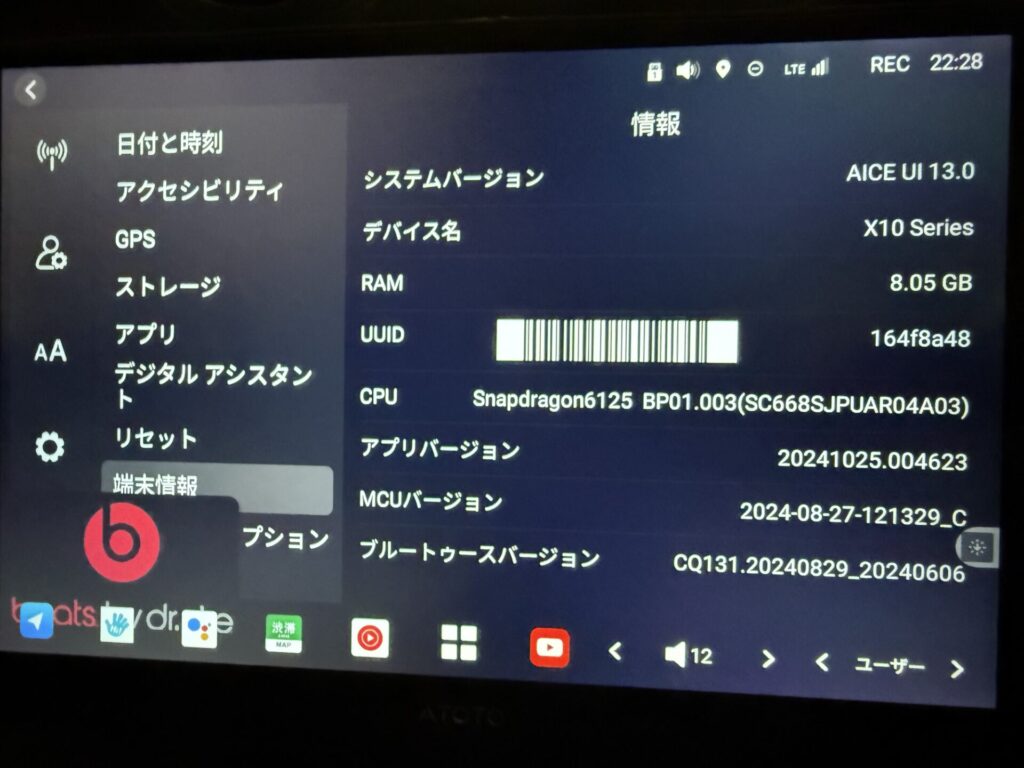
リリースノートは見当たらないので、ファームウェアを更新したことによって何が変わったのかはわかりません。
ATOTO S8の時にファームウェアを更新するとアプリの配置やエコライザの設定が毎回全部リセットされてしまっていて大変不便でしたが、X10は一般的なAndroid OSが更新されるのと同じような感じなので設定は維持されます。
考察
今までのファームウエアの更新頻度を見ると、だいたい1ヶ月に1回くらいの更新はあるようです。
現状、動作の安定性が低かったり、バグっている箇所が多いので新しいファームウェアがリリースされたらすぐに更新するのが良いと思います。
ファームウエアの更新はトータルで30分程度かかるので時間にゆとりを持った状態で更新を開始するのを強くお勧めします。
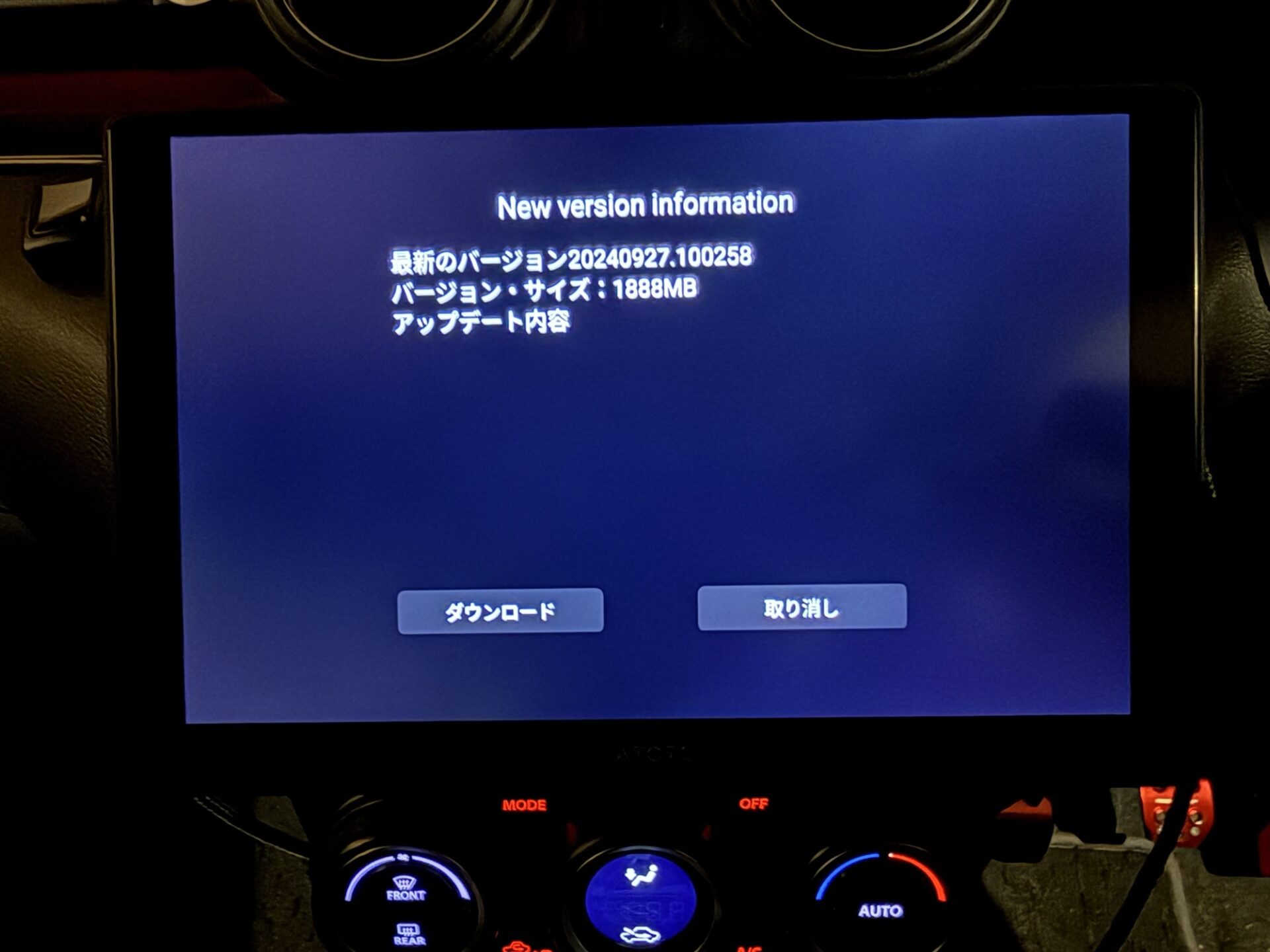












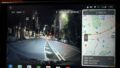

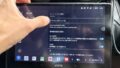
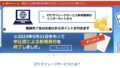

コメント